Voici comment obtenir la meilleure efficacité énergétique sous Windows 11

Votre batterie de portable Windows 11 se décharge-t-elle plus vite ? Cherchez-vous des moyens d’obtenir la meilleure efficacité énergétique de votre portable Windows 11 ?
Si c’est le cas, alors vous êtes au bon endroit. Car dans ce guide, nous vous donnerons les étapes nécessaires pour obtenir la meilleure efficacité sur votre portable Windows 11.
Tout comme la version précédente de Windows, Microsoft a inclus différents modes d’alimentation. Ces modes d’alimentation utilisent une combinaison de matériel et de paramètres système spécifiques pour fournir le niveau de performance choisi.
Par défaut, votre machine Windows 11 sera réglée sur le mode équilibré. Dans ce mode, le système équilibre automatiquement le matériel et les paramètres système pour vous offrir la meilleure performance et la durée de vie de la batterie.
Cependant, si vous exécutez des tâches gourmandes en ressources ou jouez, alors ce mode peut ne pas être préférable, car vous rencontrerez des ralentissements et des saccades.
Quoi qu’il en soit, selon votre scénario d’utilisation, passer à un autre mode d’alimentation a du sens.
Avec l’aide de ce guide, vous serez en mesure de changer le mode d’alimentation de trois manières différentes. Plus important encore, vous apprendrez comment obtenir la meilleure efficacité énergétique de votre PC Windows 11. Vérifions-les.
Quelles sont les étapes pour activer le mode économie de batterie sous Windows 11 ?
1. Activer l’économie de batterie
- Appuyez sur les touches Win + I pour ouvrir Paramètres.
- Sélectionnez Système.
-
Cliquez sur Alimentation et batterie.
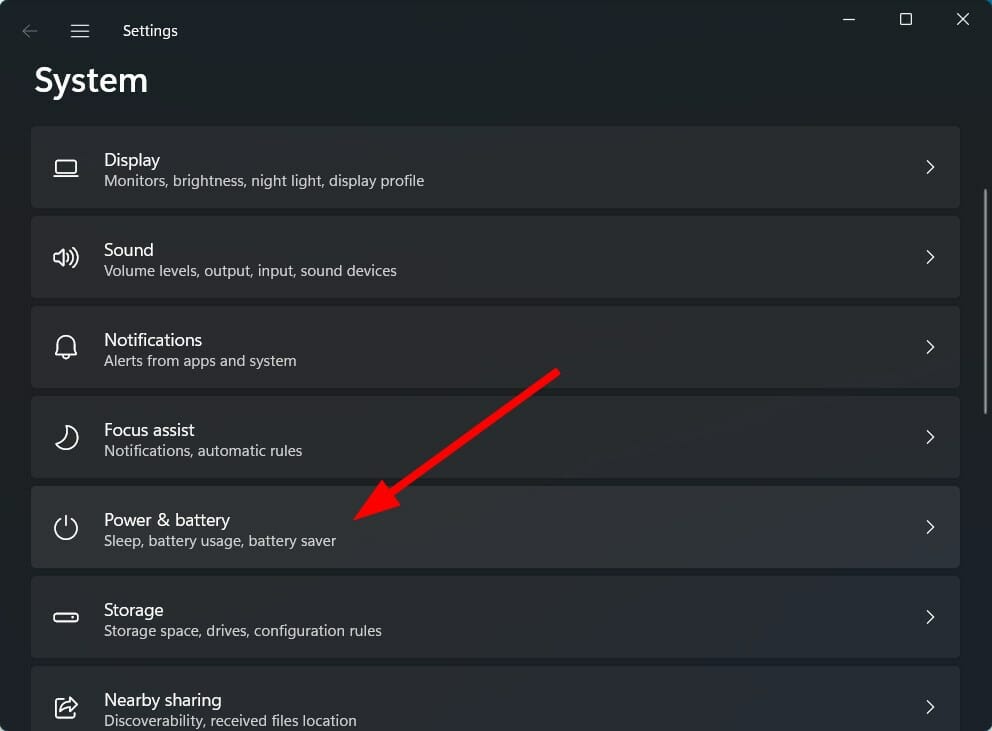
-
Sous Batterie, cliquez sur le paramètre Économie d’énergie.

-
Appuyez sur le bouton Activer maintenant pour le paramètre Économie d’énergie.
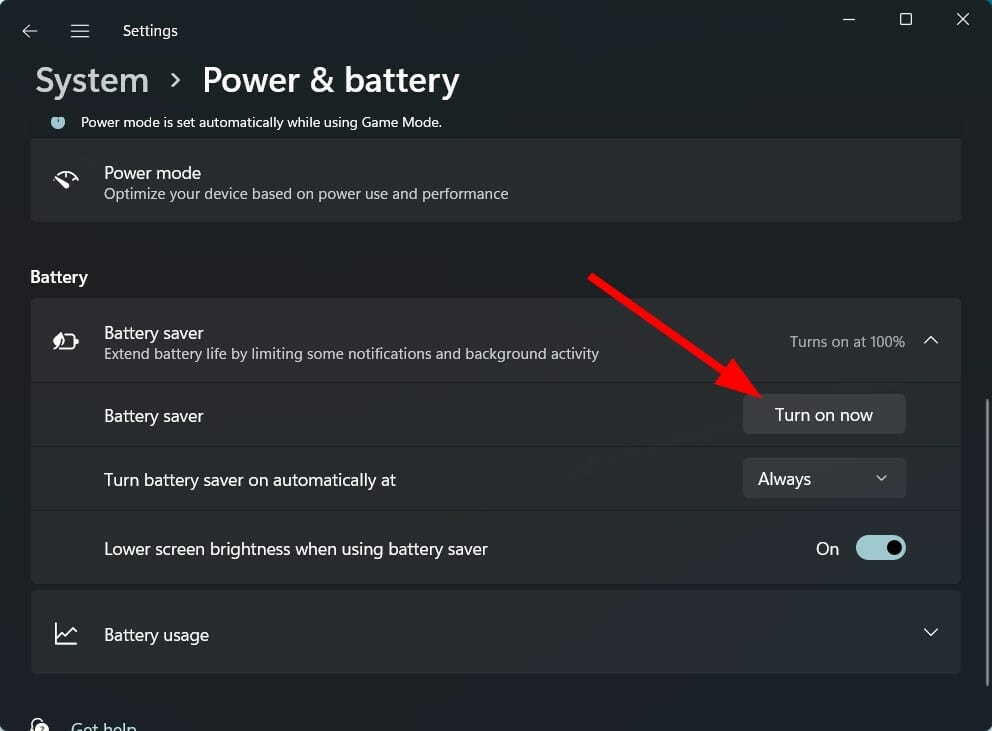
2. Activer l’économie de batterie automatique
- Appuyez sur les touches Win + I pour ouvrir Paramètres.
- Sélectionnez Système.
-
Cliquez sur Alimentation et batterie.
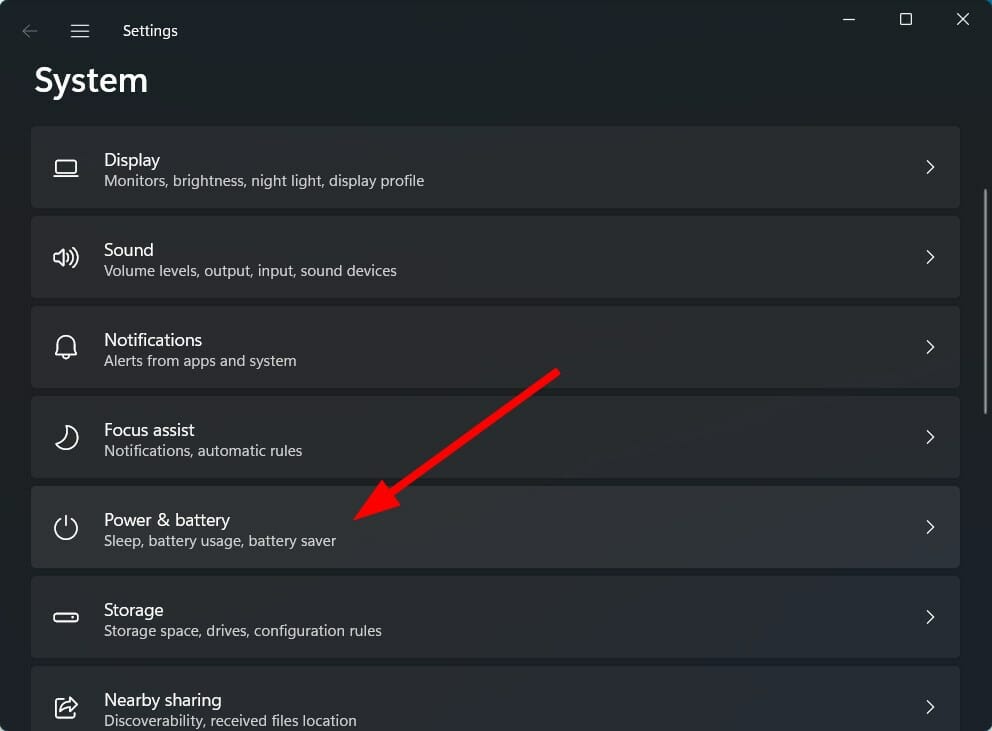
-
Sous Batterie, cliquez sur le paramètre Économie d’énergie.

-
Cliquez sur Activer l’économie d’énergie automatiquement et sélectionnez le niveau de batterie où l’économie d’énergie commencera automatiquement.
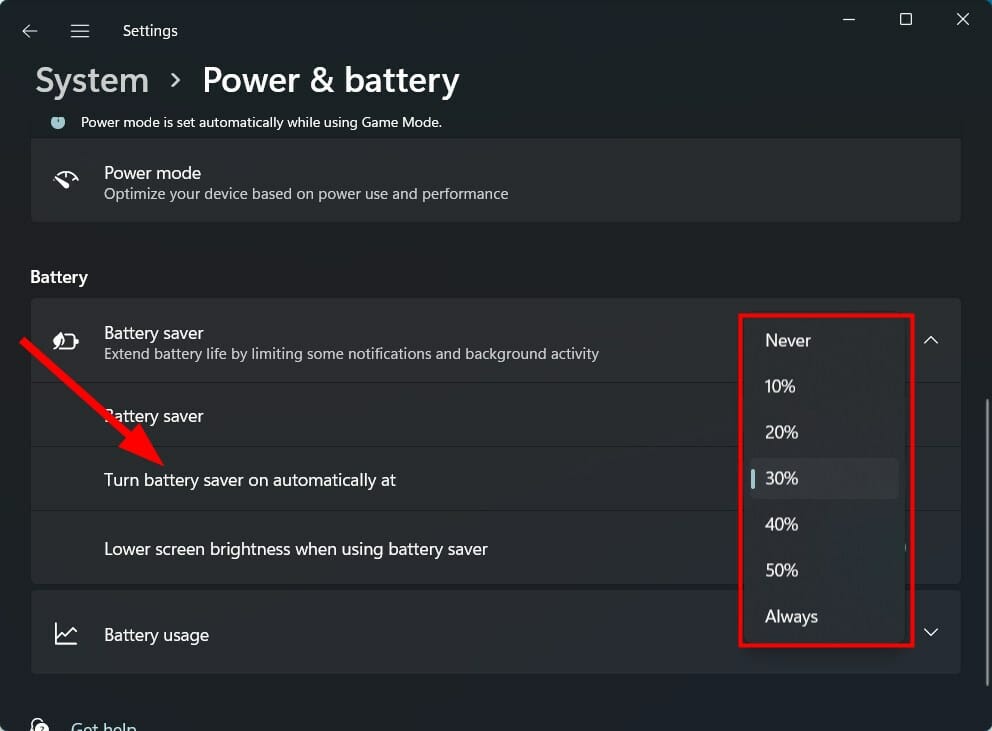
Il n’est pas toujours bon de faire fonctionner votre PC Windows 11 en mode de performance optimale, car cela déchargera assez rapidement la batterie de votre portable.
En particulier, si vous voyagez ou avez oublié d’apporter un chargeur avec vous. Ainsi, pour ralentir le processus de décharge de la batterie, vous pouvez soit activer le mode économie de batterie, soit utiliser l’option pour activer l’économie de batterie automatiquement à un pourcentage de batterie spécifique.
Maintenant, vérifions comment vous pouvez changer le mode d’alimentation de votre PC Windows 11 au mode de la meilleure efficacité énergétique et faire durer votre PC plus longtemps.
Comment puis-je obtenir la meilleure efficacité énergétique sous Windows 11 ?
1. En utilisant les Paramètres Windows
- Appuyez sur les touches Win + I pour ouvrir Paramètres.
- Sélectionnez Système.
-
Cliquez sur Alimentation et batterie.
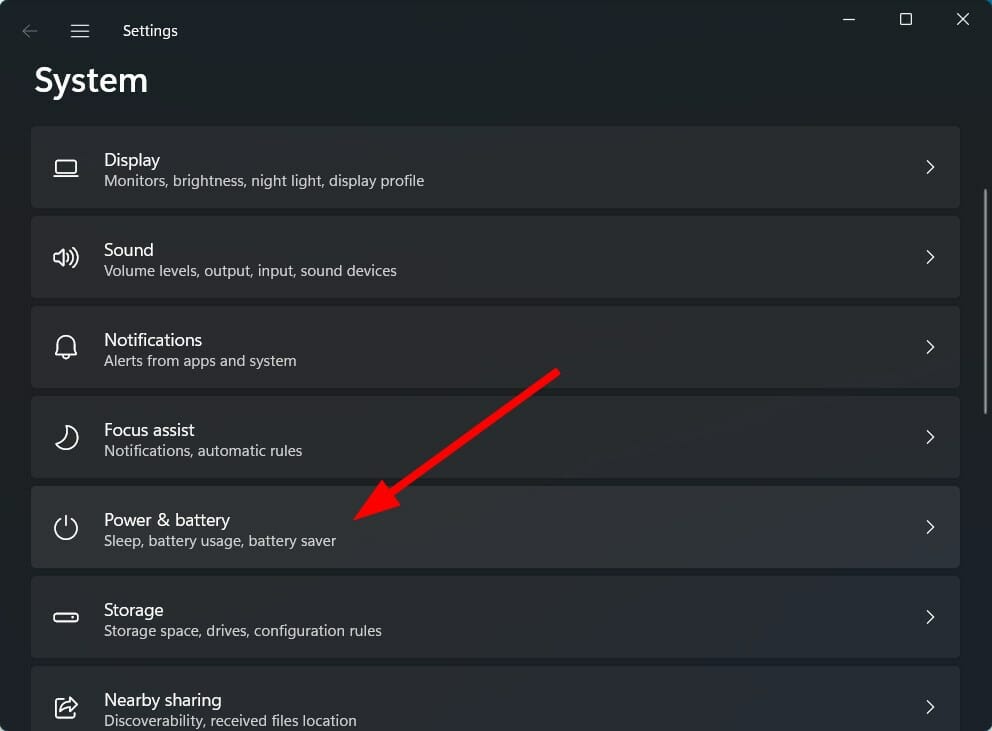
-
Dans le Mode d’alimentation, cliquez sur la flèche déroulante et sélectionnez Meilleure efficacité énergétique.
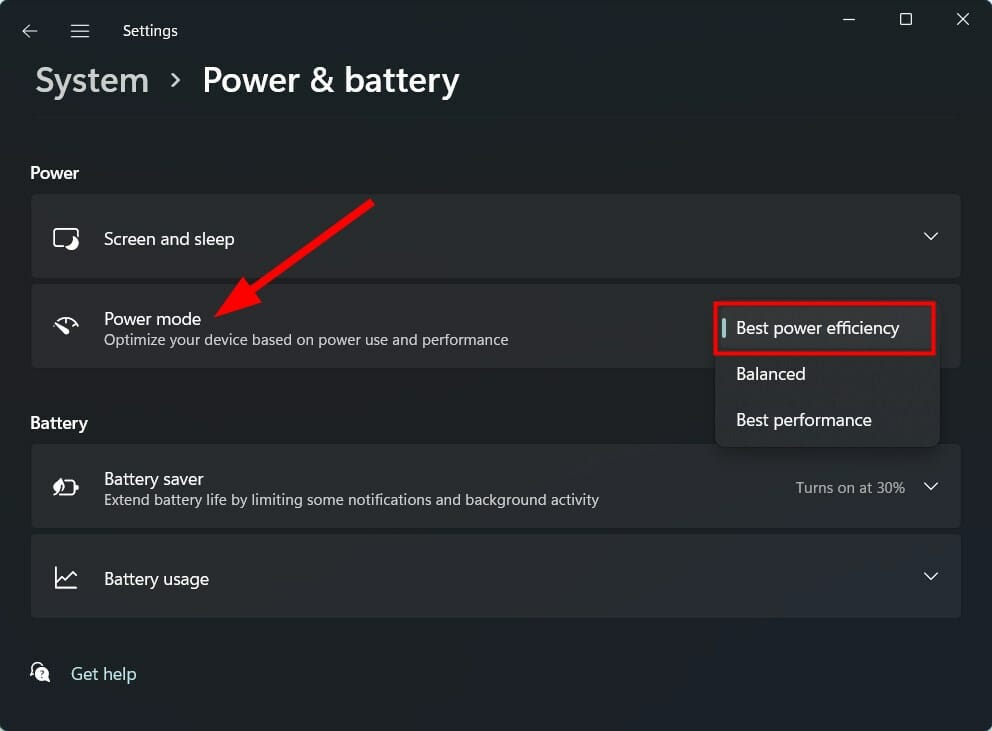
2. En utilisant le Panneau de configuration
- Cliquez sur le menu Démarrer.
-
Recherchez panneau de configuration et ouvrez-le.
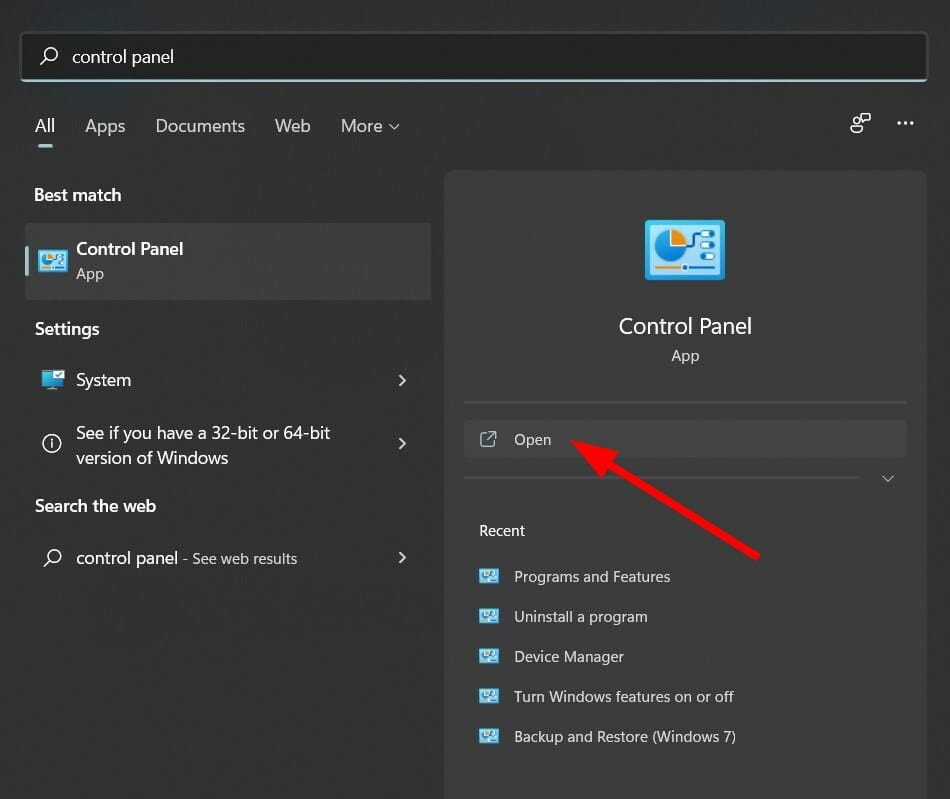
-
Cliquez sur Options d’alimentation.
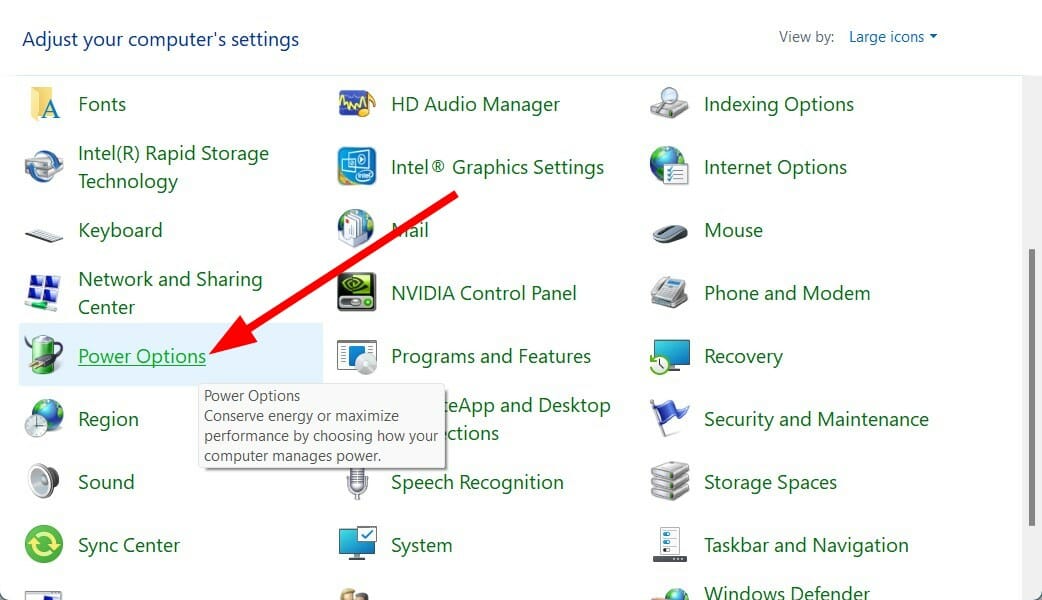
-
Sous l’en-tête Plans préférés, sélectionnez l’option Économie d’énergie.
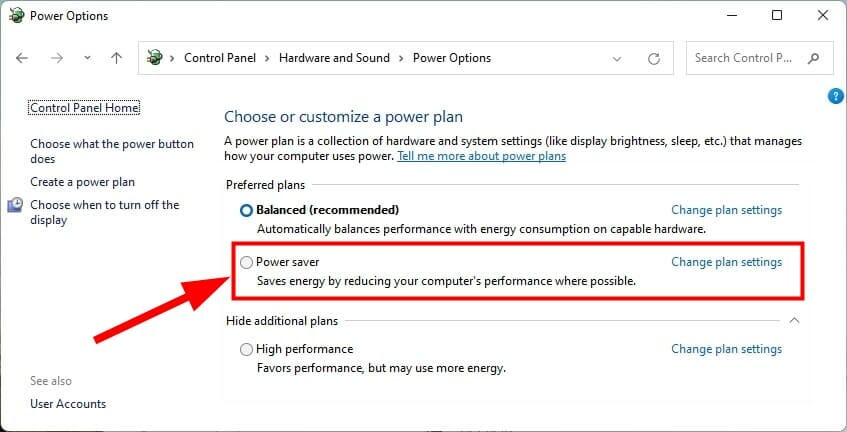
3. En utilisant l’invite de commandes
- Ouvrez Démarrer.
- Recherchez invite de commandes.
-
Cliquez sur Exécuter en tant qu’administrateur.
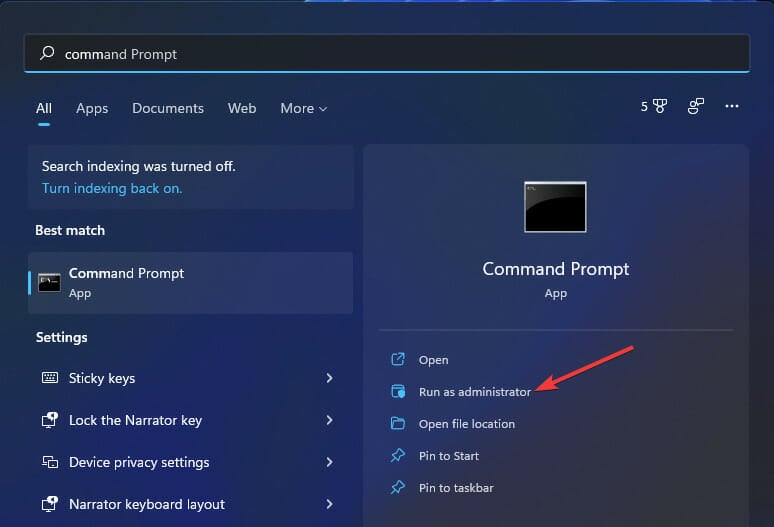
-
Tapez la commande ci-dessous et appuyez sur Entrée.
powercfg /list - Le schéma d’alimentation actuellement appliqué sera marqué d’un astérisque (*).
-
Exécutez la commande ci-dessous pour changer le mode d’alimentation.
powercfg /setactive GUID - Maintenant, à la place de GUID, vous devez entrer le numéro du mode d’alimentation vers lequel vous souhaitez switcher. Notamment, le numéro sera différent pour différents PC.
-
Dans notre cas, pour sélectionner le mode Économie d’énergie, nous utiliserons la commande suivante :
powercfg /setactive a1841308-3541-4fab-bc81-f71556f20b4a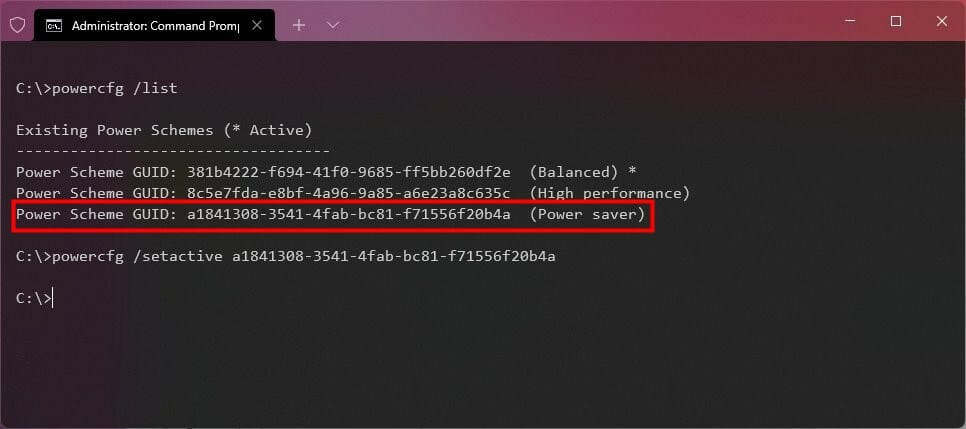
Ainsi, en suivant l’une des méthodes mentionnées ci-dessus, vous pouvez changer le Mode d’Alimentation sur votre PC Windows 11 et obtenir la meilleure efficacité énergétique en sélectionnant le mode Économie d’énergie.
Après avoir sélectionné le mode d’alimentation, votre PC passera à ce mode et vous remarquerez que votre batterie fonctionnera beaucoup mieux qu’auparavant. En savoir plus sur ce sujet
- Comment trouver le dossier Mes Documents (Documents) sous Windows 11
- Outil de nettoyage de mise à jour de Windows : 3 façons de supprimer le cache enregistré
- 7 meilleurs fonds d’écran Bing pour Windows 11 en 2025
4. Utiliser un outil spécialisé
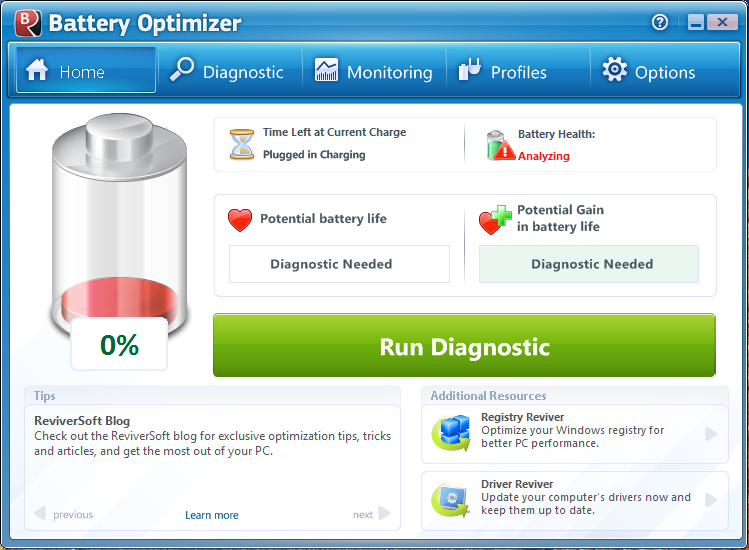
Vous pouvez également utiliser un outil d’optimisation de la batterie appelé ReviverSoft. En utilisant cet outil, vous serez en mesure de prolonger la durée de vie de la batterie de votre portable Windows 11 en quelques minutes, d’optimiser et d’ajuster les performances de la batterie de votre portable, et de gérer la batterie et d’autres aspects.
C’est un outil léger et ne consomme pas beaucoup de ressources. ReviverSoft est sûr et utilise la dernière technologie pour vous fournir un diagnostic sûr et surveiller les performances de la batterie de votre appareil.
⇒ ReviverSoft
En savoir plus sur ce sujet
- Comment trouver le dossier Mes Documents (Documents) sous Windows 11
- Outil de nettoyage de mise à jour de Windows : 3 façons de supprimer le cache enregistré
Que puis-je faire pour améliorer les performances de la batterie de mon PC Windows 11 ?
Si vous avez récemment mis à niveau vers Windows 11 et rencontrez des problèmes de batterie, alors vous n’êtes pas seul.
Il y a plusieurs utilisateurs de Windows 11 qui ont signalé qu’ils obtiennent moins d’autonomie sur leur PC Windows 11 par rapport à Windows 10.
Eh bien, cela pourrait être ennuyeux car vous pourriez ne pas être en mesure d’utiliser votre portable pendant une période prolongée, disons si vous voyagez ou n’apportez pas de chargeur avec vous.
Tout comme tout autre problème Windows, il pourrait y avoir plusieurs raisons pour lesquelles vous obtenez une mauvaise autonomie de batterie sur votre PC Windows 11.
Nous avons quelques conseils listés ci-dessous qui vous aideront à tirer le meilleur parti de l’autonomie de la batterie de votre portable et, bien sûr, à améliorer également sa durée de vie.
⇒ Gardez votre PC à jour
Il est très important que vous gardiez votre PC mis à jour avec la dernière version de mise à jour de Windows installée.
Non seulement cela améliore les performances de votre PC, mais cela corrigera également les bogues qui pourraient être la raison derrière la mauvaise performance de la batterie de votre PC Windows 11.
⇒ Ne chargez pas votre PC pendant une période prolongée
Si la batterie de votre portable est complètement chargée, il est conseillé de débrancher le chargeur de votre portable.
Garder le chargeur branché pendant une période prolongée même après que la batterie soit chargée dégrade la durée de vie de la batterie par dissipation de chaleur.
⇒ Modifier l’activité en arrière-plan de certaines applications
Pour obtenir des performances optimales de votre PC, il est conseillé de ne pas faire fonctionner trop d’applications ou d’instances d’une application en arrière-plan.
Car ce faisant, vous déchargerez votre batterie plus rapidement, vous devrez peut-être brancher le chargeur plus souvent. Sous les paramètres d’Alimentation et de batterie, assurez-vous d’ajuster l’activité en arrière-plan des applications et n’autorisez que les applications importantes à s’exécuter en arrière-plan.
⇒ Réduire la luminosité de l’écran
Il est également bon d’utiliser un niveau de luminosité d’écran optimal pendant que vous utilisez votre portable.
Cela mettrait moins de charge sur votre portable pour fonctionner et augmenterait ainsi la durée de vie globale de la batterie.
⇒ Désactiver les appareils connectés et le Wi-Fi
Si vous n’utilisez aucun des appareils connectés, tels que des souris ou claviers sans fil, webcams, etc., ou le réseau Wi-Fi, vous devriez envisager de les désactiver.
Voilà donc. En suivant les solutions mentionnées dans ce guide et les conseils à la fin, vous pouvez être assuré d’obtenir la meilleure efficacité énergétique sur votre PC Windows 11. Ils sont également utiles lorsque des fonctionnalités comme l’undervolting dans le Omen Gaming Hub ne fonctionnent pas.
Cependant, si aucune des méthodes ne vous a aidé à obtenir le résultat désiré, nous vous conseillerions de faire examiner votre portable par un professionnel, car cela pourrait être dû au fait que la batterie de votre appareil est déjà à son dernier stade.
Nous avons un guide dédié sur la façon de garder l’écran allumé lorsque le portable est fermé sous Windows 11.
Faites-nous savoir dans les commentaires ci-dessous si vous avez trouvé ce guide utile. Vous pouvez également partager d’autres conseils et astuces pour améliorer la durée de vie de la batterie sur un PC Windows 11 dans la section des commentaires ci-dessous.












